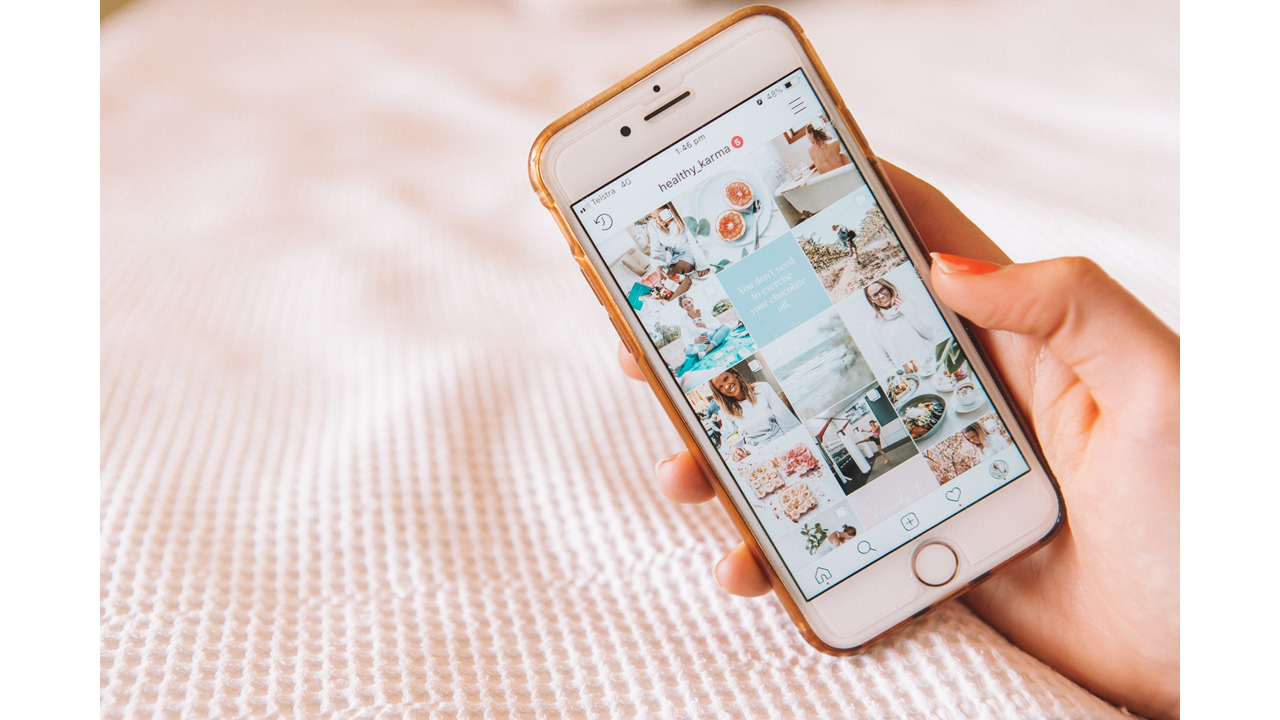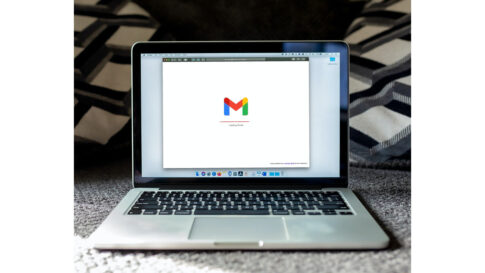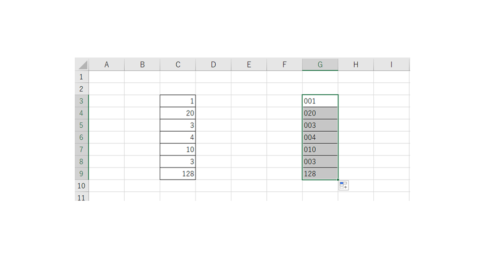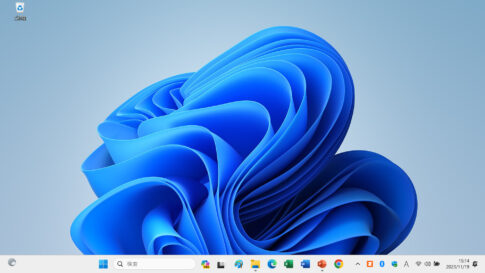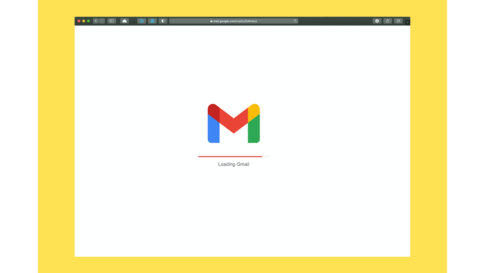iPhone で撮った写真は、大切な思い出や記録として残しておきたいものです。
しかし、iPhone のストレージ容量は限界があります。
写真をたくさん保存していると、いずれ空き容量がなくなってしまいます。また、iPhone を紛失したり故障したりした場合、写真も一緒に失われてしまう可能性があります。
そこで、iPhone の写真をクラウドに無料でほぼ無制限に保存する方法を紹介します。
クラウドとは、インターネット上のサーバーにデータを保存することで、どこからでもアクセスできるようにするサービスのことです。
クラウドに写真をバックアップすることで、以下のメリットがあります。
- iPhone のストレージ容量を節約できる
- 写真の紛失や破損のリスクを減らせる
- 他のデバイスや人と写真を共有しやすくなる
では、具体的にどのようなサービスを使えば、iPhone の写真をクラウドに無料で無制限に保存できるのでしょうか?
ここでは、代表的な3つのサービスを紹介します。
Table of Contents
Google フォト
Google フォトは、Google が提供する写真管理サービスです。Google アカウントを持っていれば、無料で利用できます。
Google フォトの特徴は以下のとおりです。
Googleフォト特徴
- 写真を「高画質」モードで保存すれば、ファイルサイズを小さくして保存することができます。「元の画像」より解像度が下がりますが画質が大きく劣化するわけではありません。容量を節約するなら「高画質モード」がおすすめです。
- 写真を日付や場所、人物などで自動的に整理してくれる
- 写真を編集したり、アルバムやムービーなどに加工したりできる
- 写真を家族や友人と簡単に共有できる
Googleフォトバックアップ方法
Google フォトを使って iPhone の写真をバックアップする方法は以下のとおりです。
- Google フォトのアプリを iPhone にダウンロードしてインストールする
- Google アカウントにログインする
- アプリの設定から「バックアップと同期」をオンにする
- 「アップロード サイズ」を「高画質(容量無制限)」に設定する
これで、iPhone で撮った写真は自動的に Google フォトにアップロードされます。Google フォトにアップロードされた写真は、iPhone から削除しても消えません。また、パソコンや他のスマホからも Google フォトのサイトやアプリで閲覧できます。
Amazon Photos
Amazon Photos は、Amazon が提供する写真管理サービスです。
Amazon Prime 会員であれば、無料で利用できます。Amazon Photos の特徴は以下のとおりです。
Amazon Photos特徴
- 写真をオリジナルの画質で保存すれば、容量無制限でアップロードできる
- ビデオは 5GB まで無料で保存できる
- 写真を日付や場所などで自動的に整理してくれる
- 写真を家族や友人と簡単に共有できる
Amazon Photos バックアップ方法
- Amazon PhotosアプリをiPhoneにインストールします。
- アプリを開いて、Amazonアカウントでログインします。
- メニューから設定を選びます。
- バックアップと同期をタップします。
- バックアップと同期をオンにします。
- バックアップする写真やビデオの種類や品質を選びます。
- バックアップが開始されます。
これで、iPhoneの写真やビデオがAmazon Photosに自動的にバックアップされるようになりました。
Amazon Photosでは、写真やビデオを整理したり、共有したり、編集したりすることもできます。また、パソコンやタブレットなど、他のデバイスからもアクセスできます。
iPhoneの写真を安全に保存したい方は、ぜひAmazon Photosのバックアップ機能を試してみてください。
iCloud 写真を使う
iCloud 写真は、Apple が提供するクラウドサービスの一つです。
iCloud 写真を使うと、iPhone の写真やビデオを iCloud に自動的にアップロードし、他の Apple 製品や iCloud.com からも閲覧やダウンロードができます。iCloud 写真の特徴は以下の通りです。
iCloud特徴
- 写真やビデオはオリジナルの形式と解像度で保存される
- 写真やビデオは日付や場所などの情報で自動的に整理される
- 編集や削除などの変更はすべてのデバイスに反映される
- 家族や友人と共有アルバムを作って写真やビデオを共有できる
iCloud 写真を使うには、まず iCloud にサインインしておく必要があります。iCloud にサインインすると、自動的に 5 GB の無料ストレージが使えるようになります。
5 GB では足りない場合は、有料プランにアップグレードすることもできます。有料プランの料金と容量は以下の通りです。
| 月額(税込) | 容量 |
|---|---|
| 無料 | 5 GB |
| 130 円 | 50 GB |
| 400 円 | 200 GB |
| 1,300 円 | 2 TB |
iCloudバックアップ方法
iCloud にサインインしたら、次の手順で iCloud 写真を有効にします。
- iPhone の「設定」アプリを開き、「[ユーザ名]」をタップします。
- 「iCloud」をタップし、「写真」をタップします。
- 「iCloud 写真」のスイッチをオンにします。
これで、iPhone の写真やビデオが iCloud に自動的にアップロードされるようになりました。また、「ストレージを最適化」をオンにすると、iPhone のストレージ容量を節約することができます。
「ストレージを最適化」をオンにすると、iCloud にはオリジナルの写真やビデオが保存されますが、iPhone には省スペースのバージョンが保存されます。
さいごに
以上、iphoneでGoogleフォトやAmazon Photos、iCloudを使って写真のバックアップ方法を紹介しました。
どのサービスもメリットとデメリットがありますが、自分のニーズに合わせて選ぶことが大切です。
写真は大切な思い出ですから、失くさないように定期的にバックアップすることをおすすめします。